
Chromebookit eivät ole kuin perinteisiä kannettavia tietokoneita . Vaikka ne ovat paljon yksinkertaisempia, niillä on silti useita hyödyllisiä ominaisuuksia, joista et ehkä tiedä. Nämä temput auttavat sinua saamaan kaiken irti Chromebookistasi aina etätietokoneiden käyttämisestä ja tulostamisesta henkilökohtaisten tietojen pyyhkimiseen, Chrome-käyttöjärjestelmän palauttamiseen ja työpöydän Linuxin asentamiseen.
Hallitse, kuka voi kirjautua sisään
LIITTYVÄT: Parhaat Chromebookit, joita voit ostaa, vuoden 2017 painos
Chromebookeja markkinoidaan kannettavina tietokoneina kaikille. Oletusarvoisesti kuka tahansa kannettavan tietokoneen käyttäjä voi noutaa sen, liittää Google-tilinsä ja kirjautua sisään. He eivät voi käyttää tietojasi, mutta he voivat käyttää laitetta omalla Chrome-asetuksellaan.
Jos haluat rajoittaa Chromebookisi käyttöä, avaa Asetukset-valikko napsauttamalla tehtäväpalkkia ja valitsemalla hammaskuvake. Sieltä vieritä alas Ihmiset-osioon ja napsauta Hallitse muita käyttäjiä -painiketta.
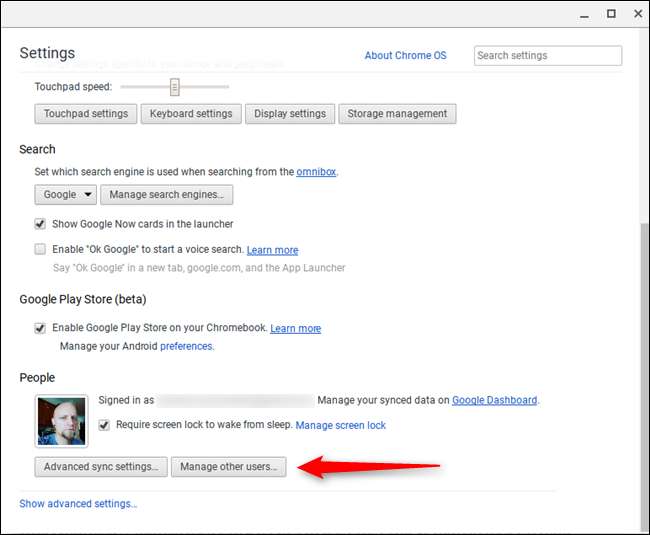
Täältä voit valita, kuinka paljon (tai vähän) haluat rajoittaa laitetta muilta käyttäjiltä, lukitsemalla kaikki, jotka eivät ole sinä. Se on Chromebookisi, voit olla itsekäs sen kanssa!
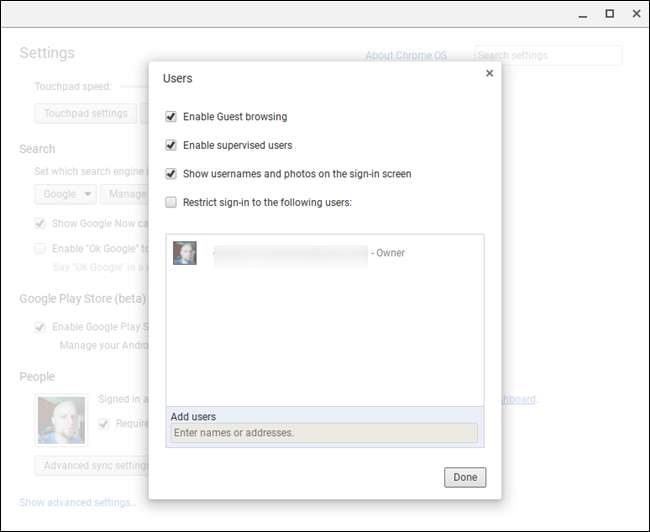
Käytä Windows-, Mac- ja Linux-etäkoneita
Et voi käyttää Windows-ohjelmia Chromebookilla, mutta voit käyttää Windows-, Mac- ja Linux-etäkoneita. Chrome Web Store tarjoaa VNC-asiakkaita yhteyden muodostamiseksi perinteisiin VNC-palvelimiin, mutta Chromella on itse asiassa myös Googlen rakentamat etätyöpöytäominaisuudet. Tämän avulla voit käyttää työpöytätietokonetta Chromebookista tai käyttää sitä harvinaista Windows-sovellusta etänä.
Voit tehdä tämän asentamalla Chrome-etäkäyttösovellus tietokoneesi Chromessa. Tämän jälkeen voit aktivoida Ota etäyhteydet käyttöön -vaihtoehdon ja muodostaa yhteyden tietokoneeseen Chromebookista käyttämällä siellä olevaa Chrome-etätyöpöytäsovellusta.
Tämä ei myöskään ole vain Chrome-käyttöjärjestelmän ominaisuus. Voit myös käytä Google Chromea etäkäyttämään Windows-, Mac- ja Linux-tietokoneita mistä tahansa muusta tietokoneesta riippumatta siitä, onko sinulla Chromebook vai ei.
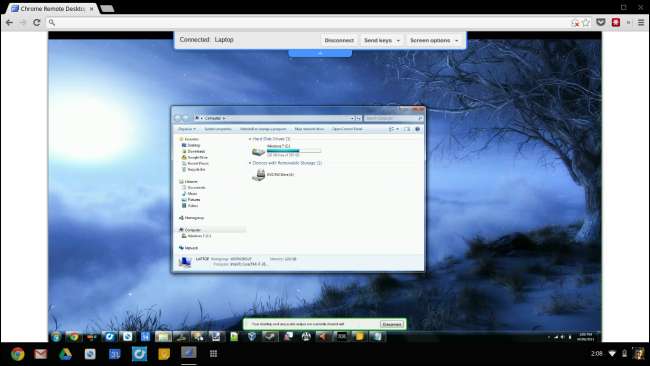
Tulosta asiakirja Google Cloud Print -sovelluksella
Jos joudut joskus tulostamaan jotain, sinun on tiedettävä, että et voi kytkeä tulostimia suoraan Chromebookiisi ja tulostaa niille. Voit kuitenkin määrittää Google Cloud Print -palvelun ja käyttää sitä etätulostukseen tuetuille tulostimille Chromebookistasi.
Voit lisätä tulostimen Chromebookiin siirtymällä Asetukset-valikkoon ja vierittämällä alaspäin, kunnes näet Näytä lisäasetukset. Napsauta sitä.
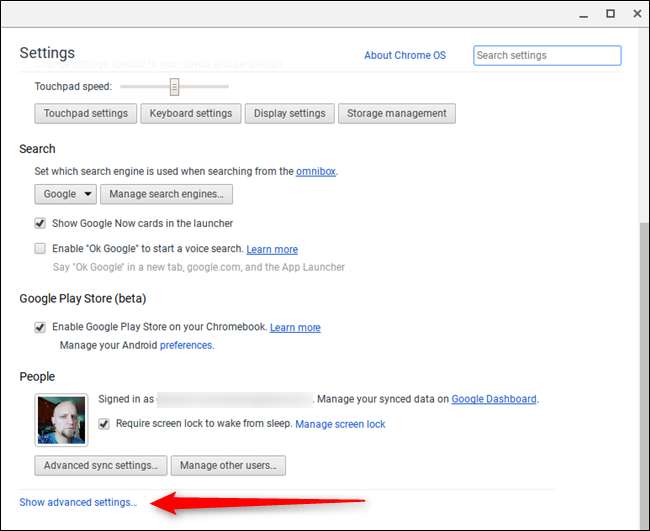
Vieritä tätä valikkoa alaspäin Google Cloud Print -osioon ja napsauta sitten Hallinta-painiketta.
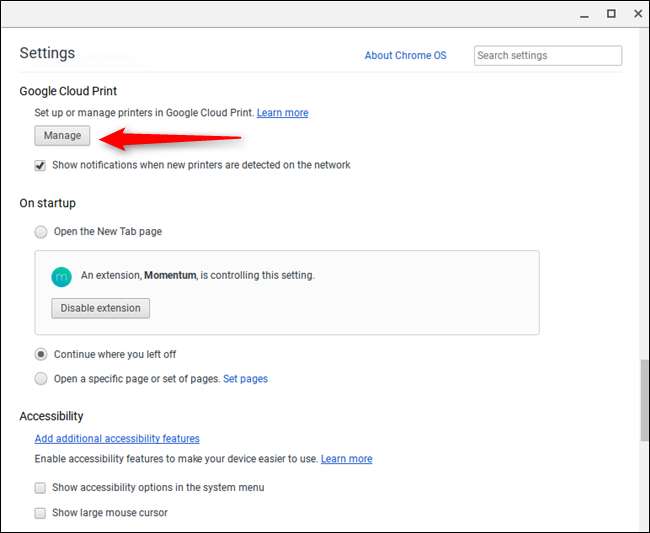
Täältä voit lisätä uusia tulostimia, jos verkossa havaitaan sellaisia - muuten laitteet, jotka ovat jo osa pilvitulostusta, näkyvät. Jos olet koskaan tulostanut verkkotulostimelle toisella tietokoneella, jossa on Chrome, se on jo osa Google Cloud Print -palvelua. Siisti, eikö? Tulostimien asentaminen Chromebookeille on todennäköisesti helpompaa kuin mikään muu siellä oleva laite.

Chrome OS sisältää myös mahdollisuuden tulostaa PDF-tiedostoksi, joten voit aina tallentaa tiedoston PDF-tiedostona ja tulostaa kyseisen PDF-tiedoston myöhemmin toisella tietokoneella, jos haluat.

Pyyhi henkilötiedot Powerwashin avulla
Chrome-käyttöjärjestelmässä on Powerwash-ominaisuus, joka toimii samalla tavalla kuin Reset option on Windows 10 , palauttamalla tehdasasetukset palauttaaksesi Chromebookin alkuperäiseen, puhtaaseen tilaansa. Se on ihanteellinen, kun aiot antaa Chromebookin jollekin muulle, koska se poistaa kaikki henkilökohtaiset tietosi. Ajattele sitä kuin Windowsin uudelleenasentaminen tai tabletin tehdasasetusten palauttaminen.
Löydät tämän vaihtoehdon Asetukset-näytöltä. Napsauta Näytä lisäasetukset -linkkiä ja vieritä alaspäin, jossa näet Powerwash-painikkeen.
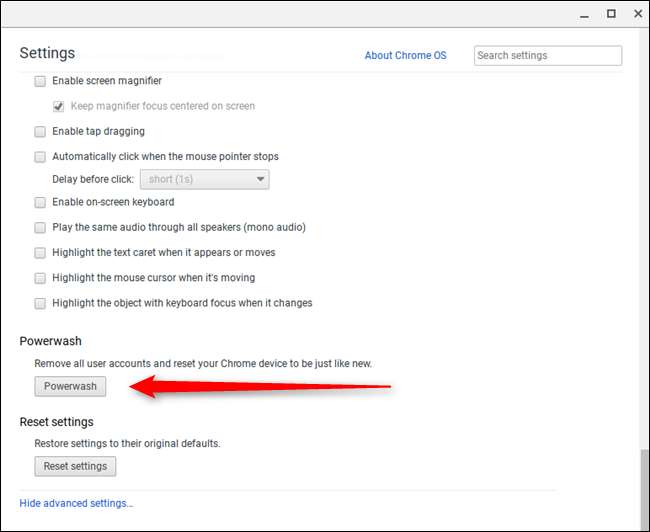
Vaihtoehtoisesti, jos haluat vain kumota kaikki mukautetut asetuksesi, voit käyttää Palauta asetukset -vaihtoehtoa, mutta palauttaa kaikki oletusasetuksiin ilman, että sinun tarvitsee tehdä Powerwash Chromebookiasi.
Näytä paikalliset tiedostot
Chromebookisi ei ole vain verkkoselain. Se sisältää myös Tiedostot-sovelluksen yhdessä paikallisten tiedostojen katseluohjelmien kanssa, joiden avulla voit katsella videoita, toistaa musiikkia, lukea PDF-tiedostoja ja Microsoft Office -asiakirjoja, tarkastella kuvia ja paljon muuta. Voit ladata kaikenlaisia mediatiedostoja ja avata ne myöhemmin Tiedostot-sovelluksesta.
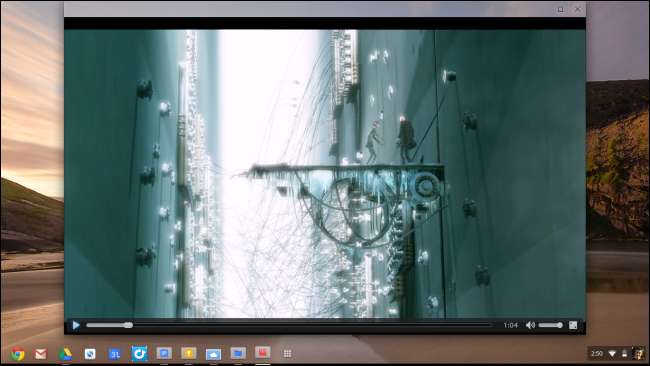
Palauta Chrome-käyttöjärjestelmä USB-asemalta
LIITTYVÄT: Chromebookin tehdasasetusten palauttaminen (vaikka se ei käynnisty)
Chromebookit sisältävät palautustilan, jonka avulla voit asentaa Chrome-käyttöjärjestelmän uudelleen, jos käyttöjärjestelmä vaurioituu. Tästä huolimatta tämä ei todennäköisesti tapahdu, ellet sotkeudu kehittäjätilassa.
Sinun on palautettava Chrome-käyttöjärjestelmäsi luo palautusasema . Voit tehdä tämän lataamalla ja suorittamalla Googlen Chromebook Recovery -apuohjelma Windowsille, Macille tai Linuxille.
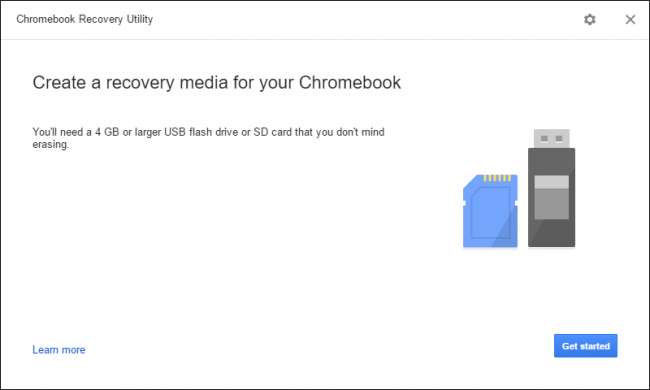
Palautusapuohjelma tarjoaa yksinkertaisen läpikäynnin, kun käynnistät sen - sinun on kuitenkin tiedettävä tarkka Chromebook-mallisi. Löydät Chromebookisi mallinumeron palautusnäytöltä, mutta siellä on myös linkki mallin valitsemiseksi palautusapuohjelman luettelosta.
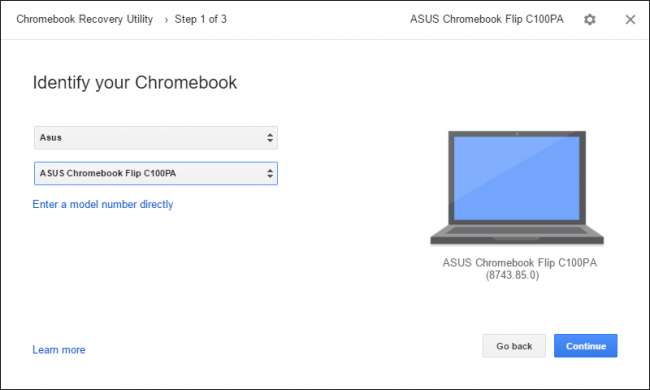
Kun olet valinnut mallisi, asetat flash-aseman tai SD-kortin tietokoneeseen, kun Utility on käynnissä, ja valitset sen pudotusvalikosta. Viimeinen varoitus kertoo, että kaikki mainitun aseman tiedot poistetaan - siirry eteenpäin napsauttamalla "Luo nyt".
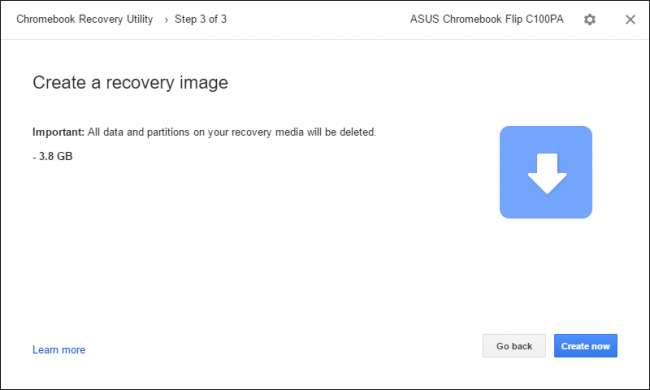
Tämä prosessi vie vähän tietokoneesta, aseman nopeudesta ja Internet-yhteydestä riippuen. Istu vain tiukasti - apuohjelma kertoo sinulle, mitä koko ajan tapahtuu.
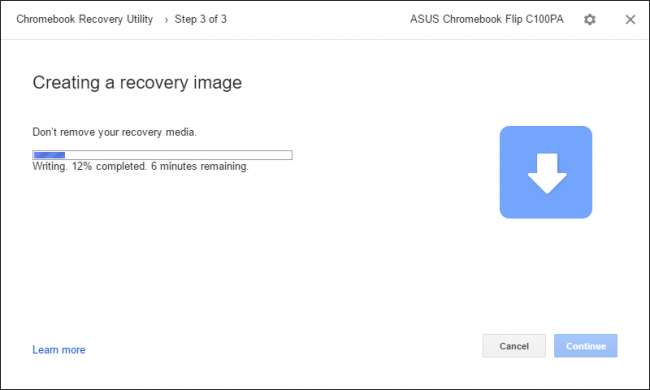
Palauta Chrome-käyttöjärjestelmä todella painamalla Escape + Refresh ja pitämällä virtapainiketta painettuna. Vanhemmilla Chromebookeilla on erilliset palautuspainikkeet - löydät lisätietoja Google’s website . Aseta sieltä vain asema ja noudata ohjeita.
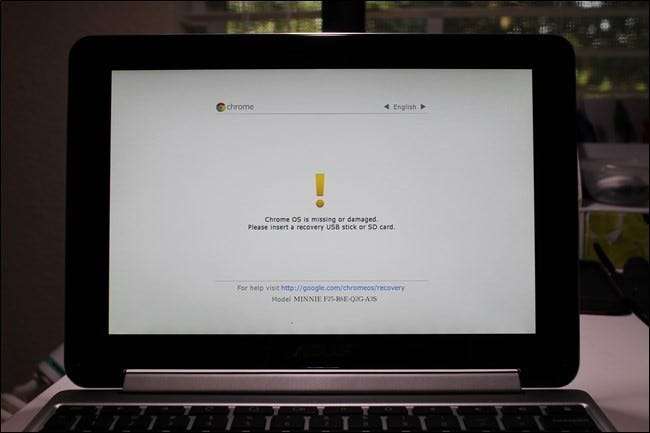
Käytä kehittäjätilaa suorittaaksesi työpöydän Linux
Chromebookien avulla voit poistaa niiden turvaominaisuudet käytöstä ja ottaa kehittäjätilan käyttöön. Kehittäjätilassa voit muokata haluamaasi Chrome-käyttöjärjestelmää ja käynnistää muut käyttöjärjestelmät, mukaan lukien Ubuntu ja muut perinteiset työpöydän Linux-järjestelmät. Voit jopa käyttää työpöydän Linux-järjestelmää rinnakkain Chrome-käyttöjärjestelmän kanssa, siirtymällä näiden välillä pikanäppäimillä.
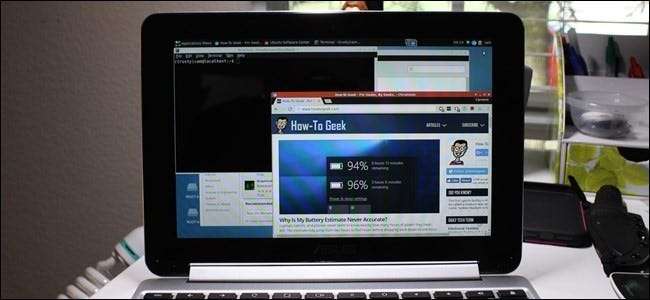
LIITTYVÄT: Kuinka asentaa Ubuntu Linux Chromebookillesi Croutonin avulla
Seuraa oppaamme kehittäjätilan käyttöönotosta ja Ubuntun asentamisesta Chrome-käyttöjärjestelmän kanssa Lisätietoja. Muista kuitenkin, että tämä on varattu edistyneemmille käyttäjille, joten kulje huolellisesti!







